Konfiguration von zeitbasiertem PoE auf den Cisco Switches der Serie Business 220
Ziel
In diesem Artikel wird erläutert, wie Sie zeitbasierte PoE-Einstellungen (Power over Ethernet) für Ihren Cisco Business 220 Switch konfigurieren, um PoE zu einem bestimmten Zeitpunkt zu aktivieren und den aktuellen Stromverbrauch sowie die maximale Leistung pro Port zu überwachen.
Einleitung
Power over Ethernet (PoE) ermöglicht die Stromversorgung der angeschlossenen Geräte über dasselbe Ethernetkabel, über das auch Daten übertragen werden. Damit entfällt die Notwendigkeit eines separaten Netzkabels zum Einschalten von Geräten wie IP-Telefonen und Access Points. Mit der Funktion "Time Range" (Zeitbereich) der Cisco Business Smart Switches der Serie 220 können Sie die genaue Zeit angeben, zu der PoE für die Ports am Switch aktiviert wird.
Unterstützte Geräte | Software-Version
- CBS 220-Serie (Datenblatt) | 2.0.0.17
Konfiguration von zeitbasiertem PoE
Schritt 1
Melden Sie sich beim webbasierten Dienstprogramm des Switches an, und wählen Sie Port Management > PoE > PoE Port Settings.
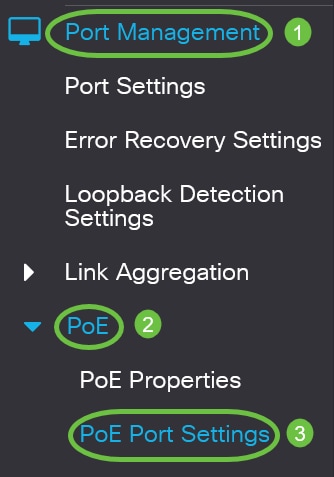
Schritt 2
Klicken Sie in der Tabelle mit PoE-Porteinstellungen auf das Optionsfeld des Ports, den Sie konfigurieren möchten, und klicken Sie dann auf Bearbeiten.
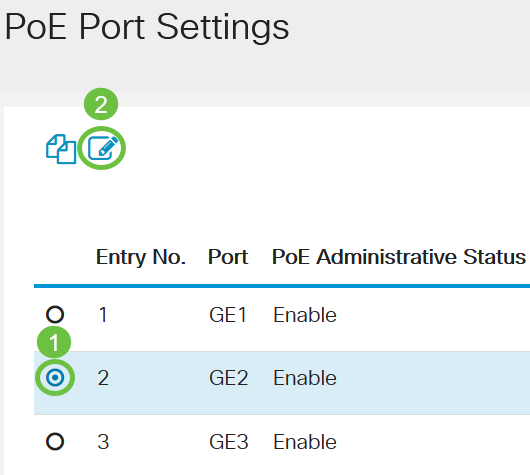
In diesem Beispiel wird Port GE2 ausgewählt.
Schritt 3
Das Fenster "Edit PoE Settings" (PoE-Einstellungen bearbeiten) wird angezeigt. Vergewissern Sie sich in der Dropdown-Liste Interface (Schnittstelle), dass der angegebene Port derjenige ist, den Sie in Schritt 2 ausgewählt haben. Klicken Sie andernfalls auf den Dropdown-Pfeil, und wählen Sie den richtigen Port aus.

In diesem Beispiel wird Port GE2 ausgewählt.
Schritt 4
Aktivieren Sie das Kontrollkästchen Enable (Aktivieren) für den PoE Administrative Status (PoE-Verwaltungsstatus), um PoE auf dem angegebenen Port zu aktivieren. Dieses Kontrollkästchen ist standardmäßig aktiviert.
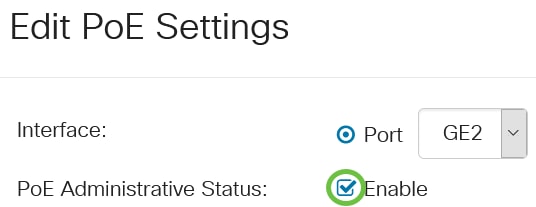
Schritt 5
Aktivieren Sie das Kontrollkästchen Aktivieren für den Zeitbereich. Auf diese Weise können Sie Ihre vorkonfigurierten Zeiteinstellungen anwenden, damit PoE auf dem angegebenen Port aktiviert wird.
Wenn Sie den Zeitbereich nicht vorkonfiguriert haben, ist das Kontrollkästchen deaktiviert. Sie können sie aktivieren, nachdem Sie einen Zeitbereich konfiguriert oder bearbeitet haben. Führen Sie dazu die unten aufgeführten Schritte aus.
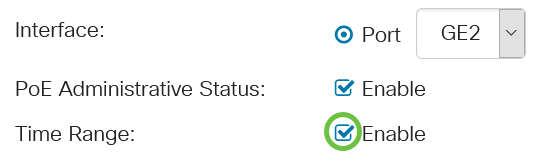
Schritt 6
Klicken Sie auf den Link Edit (Bearbeiten), um zur Seite Time Range (Zeitbereich) zu gelangen und die Einstellungen für den Zeitbereich festzulegen.

Wenn bereits ein vordefinierter Name vorhanden ist, den Sie verwenden möchten, klicken Sie auf den Dropdown-Pfeil, und wählen Sie den Namen, und fahren Sie dann mit Schritt 14 fort.
Sie werden dann zur Seite "Time Range" (Zeitbereich) weitergeleitet.
Zeitbereich
Schritt 7
Klicken Sie unter der Zeitbereichstabelle auf die Schaltfläche Hinzufügen.
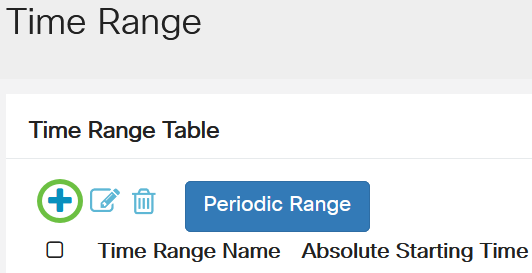
Das Fenster Zeitbereich hinzufügen wird angezeigt.
Schritt 8
Geben Sie im Feld Name des Zeitbereichs einen Namen ein. Auf diese Weise können Sie den von Ihnen festgelegten Zeitbereich leicht identifizieren.
In diesem Beispiel wird PortOn verwendet.
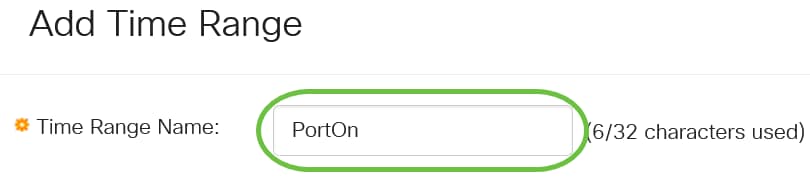
Schritt 9
Klicken Sie auf ein Optionsfeld für die absolute Startzeit. Folgende Optionen sind verfügbar:
- Sofort: Mit dieser Option wird der eingestellte Zeitraum sofort angewendet.
- Datum - Mit dieser Option können Sie eine bestimmte Zeit für den Beginn des Zeitraums festlegen, indem Sie Jahr, Monat und Tag sowie die genaue Stunde und Minute auswählen.
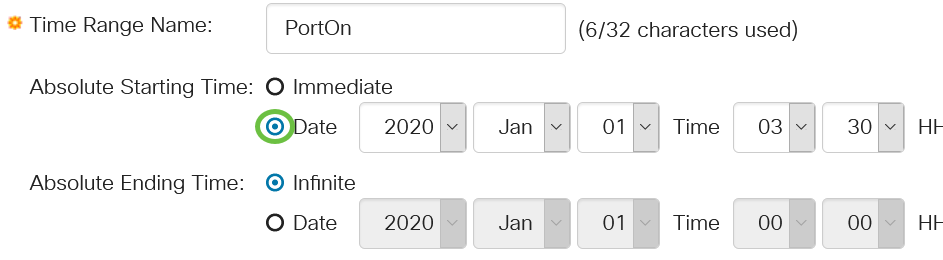
In diesem Beispiel wird Date ausgewählt, und es werden Jahr, Monat, Tag und Uhrzeit angegeben.
Schritt 10
Klicken Sie auf ein Optionsfeld für die absolute Endzeit. Folgende Optionen sind verfügbar:
- Infinite (Unendlich): Mit dieser Option wird der Zeitraum festgelegt, der zu jeder Zeit angewendet und niemals beendet wird.
- Datum - Mit dieser Option können Sie eine bestimmte Zeit für das Ende des Zeitraums festlegen, indem Sie Jahr, Monat und Tag sowie die genaue Stunde und Minute auswählen.
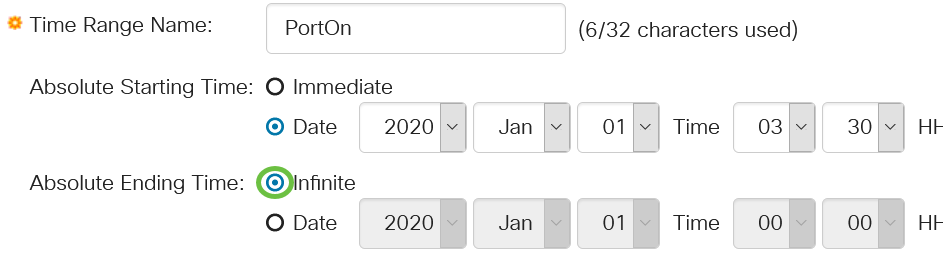
In diesem Beispiel wird "Infinite" ausgewählt. Dies ist die Standardeinstellung.
Schritt 11
Klicken Sie auf Apply (Anwenden).
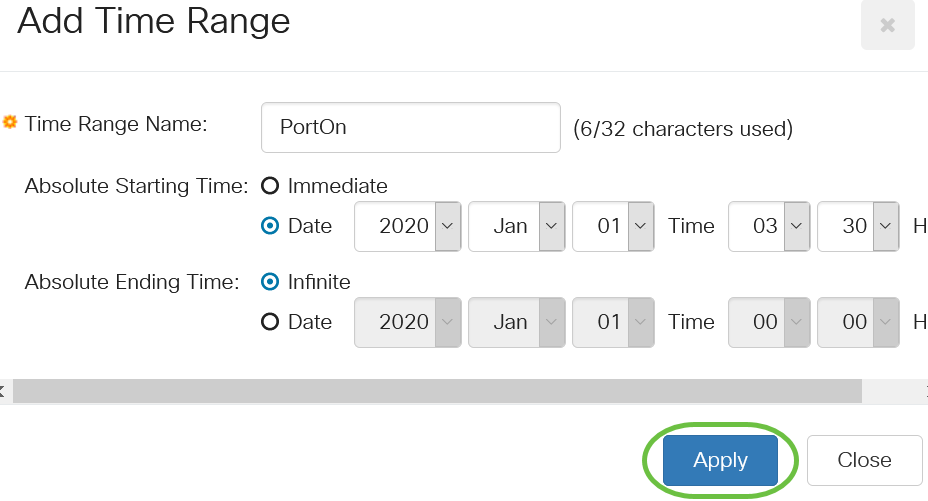
Schritt 12
Um die Konfiguration dauerhaft zu speichern, rufen Sie die Seite "Copy/Save Configuration" auf, oder klicken Sie im oberen Teil der Seite auf das Symbol Save (Speichern).

Schritt 13
Gehen Sie zurück zu Port Management > PoE > PoE Port Settings.
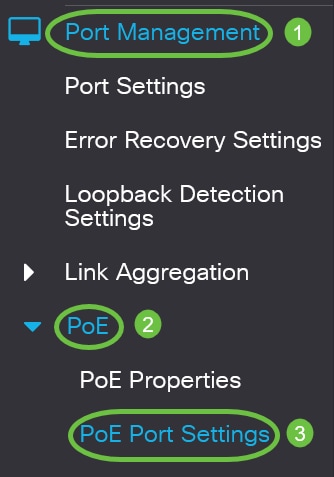
Schritt 14
Klicken Sie auf den zuvor ausgewählten Port, und klicken Sie auf die Schaltfläche Edit, um zum Fenster Edit PoE Settings (PoE-Einstellungen bearbeiten) zurückzukehren.
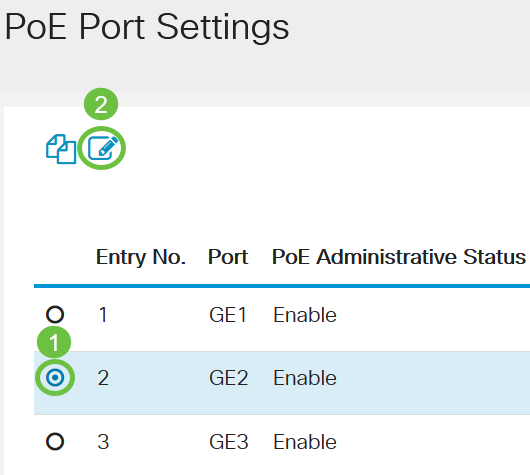
Schritt 15
Klicken Sie auf ein Optionsfeld, um die Energieprioritätsstufe auszuwählen. Folgende Optionen sind verfügbar:
- Critical (Kritisch) - Diese Option ermöglicht, dass der Port jederzeit mit Strom versorgt wird. Wenn nicht genügend Leistung für alle Ports zur Verfügung steht, werden die Ports mit dieser Prioritätsstufe priorisiert.
- Hoch - Diese Option ermöglicht, dass der Port nur dann mit Strom versorgt wird, wenn alle Ports mit kritischer Priorität mit Strom versorgt werden.
- Niedrig - Diese Option ermöglicht, dass der Port nur dann mit Strom versorgt wird, wenn alle Ports mit kritischer Priorität und mit hoher Priorität mit Strom versorgt werden. Wenn nicht für alle Ports genügend Strom zur Verfügung steht, wird die Stromversorgung für Ports mit dieser Prioritätsstufe möglicherweise unterbrochen.
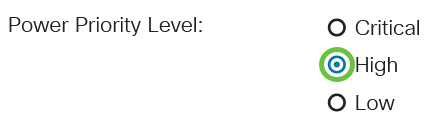
In diesem Beispiel wird Hoch ausgewählt.
Schritt 16
Geben Sie im Feld "Administrative Power Allocation" (Administrative Stromzuweisung) einen Wert ein, um die maximale Leistung für den Port festzulegen.
Die Zuweisung der administrativen Leistung kann nur konfiguriert werden, wenn der PoE-Stromversorgungsmodus im Fenster "PoE Properties" auf "Port Limit" (Portlimit) eingestellt ist.

In diesem Beispiel wird 30000 verwendet. Dies ist der Standardwert.
Die folgenden Leistungsindikatoren werden angezeigt:
- Max Power Allocation (Max Leistungszuweisung): Zeigt die maximale Leistungsmenge in Milliwatt an, die dem Gerät zugewiesen ist, das an den ausgewählten Port angeschlossen ist.
- Stromverbrauch - Zeigt die Strommenge in Milliwatt an, die dem mit Strom versorgten Gerät zugewiesen ist, das an den ausgewählten Port angeschlossen ist.
- Class (Klasse): Zeigt die Klasseninformationen des angeschlossenen Geräts an, wenn der Stromversorgungsmodus Class Limit (Klassengrenze) ist.
- Überlastungszähler - Zeigt die Gesamtanzahl der Überlastungen an.
- Short Counter (Kurzer Leistungsindikator): Zeigt die Gesamtanzahl von Stromausfällen an.
- Zähler für abgelehnte Geräte - Zeigt an, wie oft das strombetriebene Gerät nicht mit Strom versorgt wurde.
- Absent Counter (Zähler für fehlende Geräte) - Zeigt an, wie oft die Stromversorgung des eingeschalteten Geräts unterbrochen wurde, weil das eingeschaltete Gerät nicht mehr erkannt wurde.
- Ungültiger Signaturzähler - Zeigt an, wie oft eine ungültige Signatur empfangen wurde. Signaturen sind die Mittel, mit denen sich das strombetriebene Gerät gegenüber dem Power Sourcing Equipment (PSE) identifiziert. Signaturen werden bei der Erkennung, Klassifizierung oder Wartung eingeschalteter Geräte generiert.
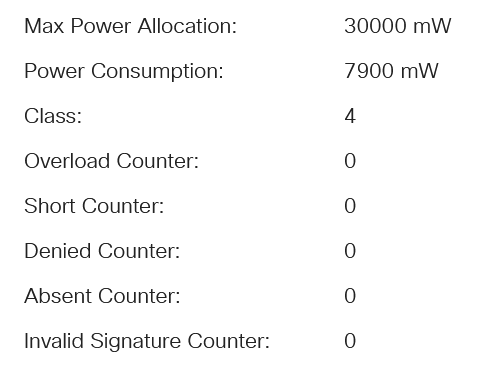
Schritt 17
Klicken Sie auf Apply (Anwenden).
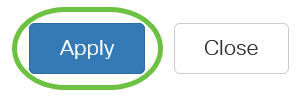
Schritt 18
Um die Konfiguration dauerhaft zu speichern, rufen Sie die Seite "Copy/Save Configuration" auf, oder klicken Sie im oberen Teil der Seite auf das Symbol Save (Speichern).

Schlussfolgerung
Sie haben jetzt das zeitbasierte PoE auf Ihrem Cisco Business Switch der Serie 220 erfolgreich konfiguriert.
Weitere Konfigurationen finden Sie im Cisco Business Switches der Serie 220 Administration Guide.
Revisionsverlauf
| Überarbeitung | Veröffentlichungsdatum | Kommentare |
|---|---|---|
1.0 |
01-Jun-2021
|
Erstveröffentlichung |
Cisco kontaktieren
- Eine Supportanfrage öffnen

- (Erfordert einen Cisco Servicevertrag)
 Feedback
Feedback